昨日に引き続き、Huawei P9の設定を確認していきましょう。
③ホーム
ホームタイプを2種類から選べます。スタイルの右側はwindowsみたいな感じですね。
Androidですので使いやすいようにホームをいじります。自分はこのような感じにしました。
ホームアプリはHuawei Home(つまり純正)です。ドックは左から、
・cosmosia(キャリアメール用)
・LINE
・ブラウザ(今はchrome)
・カメラ(純正)
です。他iPhoneライクな純正アプリが色々ありまして、
“システム”と”ツール”。”端末管理””設定””カレンダー””時計”はフォルダの外に出しています。
慣れたアプリを別途ダウンロードするもよし。Huawei P9純正のものを使うもいいでしょう。ただ、個々のアプリで見ると使い勝手がイマイチなものもあります。”メモ帳”なんてエクスポートできないし。”ファイル”も他のアプリに比べると使いにくいからイマイチかな~。”ミラー”はセルフィのカメラを起動します(撮影はしない)。なるほど!って思いました。
ナビゲーションバー(下の△○□)は次のタイプから選べます。
④ストレージ
ストレージの設定です。自分はデフォルトの保存場所をSDカードにしました。音楽や動画などの重いデータを入れない人は内部ストレージでもいいと思います。自分はスマホで音楽を聞いたりはしないのですが、外部ストレージにしておきました。
ストレージクリーナーはブラウジングやゲームなどでたまるキャッシュやゴミをクリアしてくれる機能です。
⑤通知の鳴動制限
指定した時間は優先度の高い通知以外、鳴動しないようにする設定です。
ここで前回設定した優先度の設定が有効になるわけです。”通知センター”で”優先表示”の設定をしたアプリは、この通知の鳴動制限より優先されます。僕は平日の夜のみ設定しています。なお、アラームに関しては常に優先度の高い通知になっていますので、通知の鳴動制限より優先され、それを変更することはできません(アラームの予定を解除すればいいので当たり前ですけど)。
⑥PCとの接続許可(HDB)
Huawei P9では、「HiSuite」というPC用ソフトウェアでPCとスマホを連携させることができます。主に写真などをPCに取り込むために使うことになりますが、僕は時刻表や旅先の地図や案内などのPDFをスマホに入れておくのにも使おうと思います(クラウドで似たものは実現可能なので、必須ではないと思います)。
「HiSuite」を使うためにはセキュリティ設定の変更が必要です。
“セキュリティ”からHDBの使用を許可します。
以上、前回も含めて色々必要なことを設定しました。お役に立ちましたか?
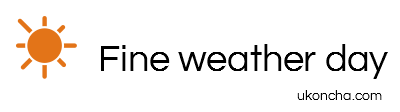
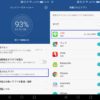
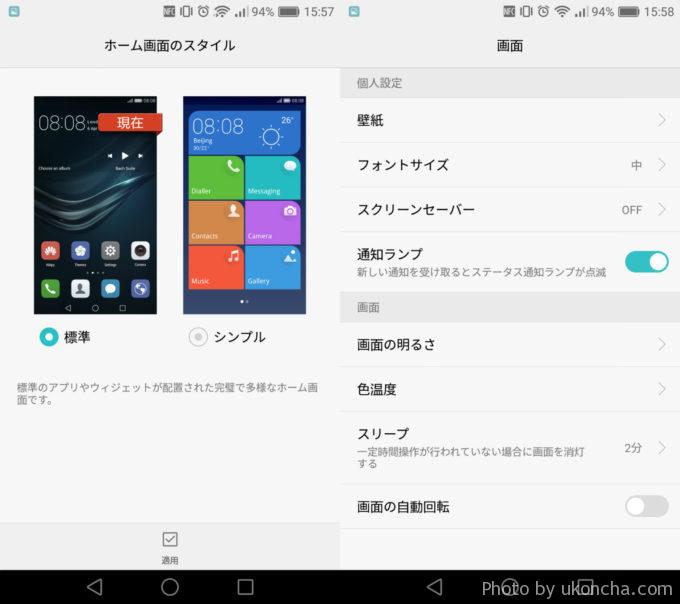
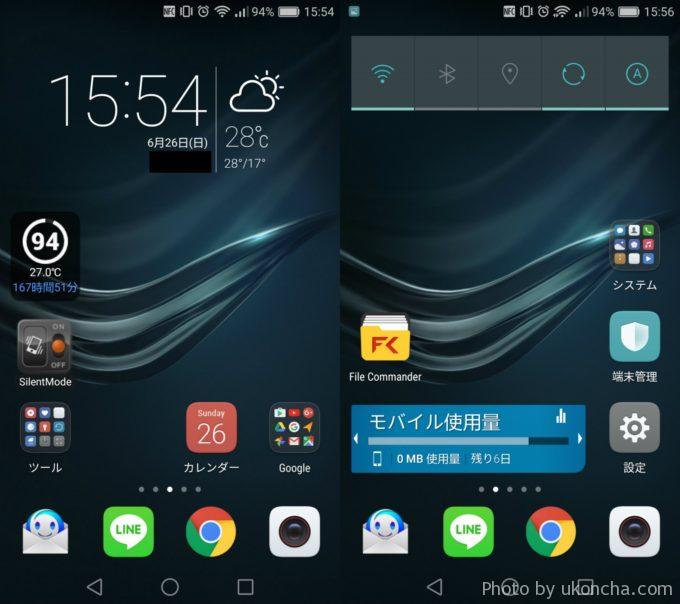

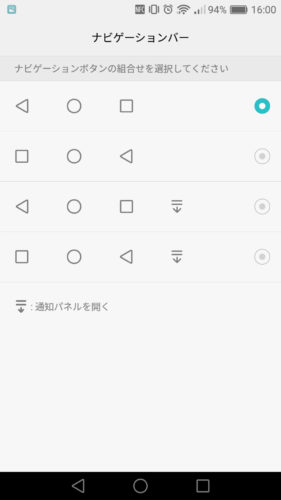
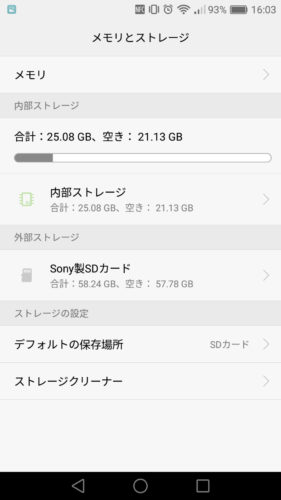
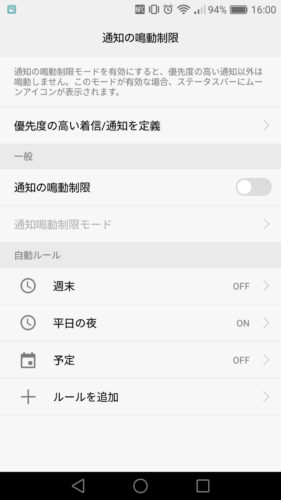
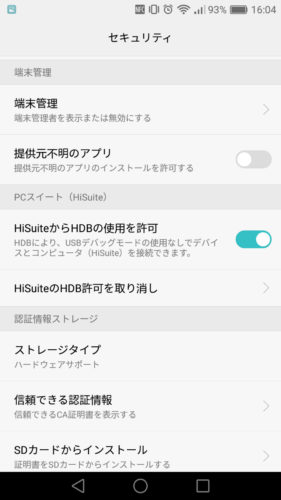
コメントの投稿
P9のメモ帳の共有方法をお尋ねしたいです
文中に”メモ帳”なんてエクスポートできないし。
私はiPhoneではメモアプリAndroidではkeepアプリを一番利用してるのでメモの共有に付いて関心が有ります
先日展示機P10のメモ帳をBluetooth接続で私のスマホに受給したらメモ帳の1ページが全体的にスクリーンショットの様に記録されました画像拡張子はPNGです
*これは素晴らしいと感じましたがP9ではBluetooth接続での共有はできますか?
>誠様
コメントありがとうございます。
P9純正アプリのメモ帳のBluetoothでの共有はできないと思います。
試してはいないので、おそらくですが・・・
スクリーンショットの共有は可能なので、P10はあくまでもスクリーンショットが転送されたのではないでしょうか。
ウコン茶さん返信ありがとうございます
スクリーンショットでは有りませんね(;^_^A
画像URLを貼っておきますね
HUWAEI-P9がBluetooth接続送りで出来たらP9を購入する予定です
今度東京にHUWAEIの研究ラボと言うか?ストアーが出来る予定ですが楽しみです
ウコン茶さん
その後!HUWAEI-P9liteの中古が展示してあったのでBluetooth接続→自分のスマホに送信したら同じ様にメモ帳のページはPNGで送られました!メモ帳はP10,P9も共通みたいですね Googleのkeepには出来ない事なので(^-^)v
>誠様
コメント返信遅れて申し訳ありません。
>同じ様にメモ帳のページはPNGで送られました!
そうでしたか!
メモ帳のテキストではなく、画像になるんですね。
説明書等には書いてない機能な気がします。
確認ありがとうございました。